Получение нежелательных прямых сообщений в Твиттере может быть неприятностью. Обеспокоенность конфиденциальностью социальных сетей за последние годы возросла из-за того, что пользователи получают сообщения от людей и компаний, с которыми они не взаимодействуют. Хотя вы по-прежнему можете делиться твитами в частном порядке, вы все равно можете получать нежелательный контент в своих личных сообщениях.

Функция обмена личными сообщениями на этой популярной платформе социальных сетей существует уже некоторое время. Однако у него есть несколько недостатков. Хотя Twitter не позволяет полностью отключить прямые сообщения, есть способы, которыми вы можете ограничить, кто может отправлять вам личные сообщения.
Вот несколько обходных путей, которые могут помочь вам заблокировать прямые сообщения в Твиттере.
меню Windows 10 не открывается
Как заблокировать прямые сообщения в Twitter
Политика конфиденциальности Twitter позволяет вам ограничить круг лиц, которые могут отправлять вам сообщения, независимо от ваших настроек конфиденциальности. Неважно, защищены ваши твиты или нет — любой может проникнуть в ваши личные сообщения, если вы настроите свою учетную запись таким образом. Хотя этот параметр позволяет более активно участвовать в сообществе Твиттера, он может привести к тому, что вы будете получать нежелательные прямые сообщения.
Однако есть способы, которыми вы можете отфильтровать, кто может отправлять вам сообщения, и предотвратить появление надоедливых сообщений в папке «Входящие».
Настроить параметры конфиденциальности
Многие пользователи жаловались на невозможность блокировать сообщения от учетных записей, на которые они не подписаны. Простое решение этой проблемы — отказаться от этих учетных записей, и настройки конфиденциальности Twitter позволяют вам это сделать. Вот как запретить случайным пользователям Твиттера отправлять вам сообщения.
- Зайдите в меню навигации.
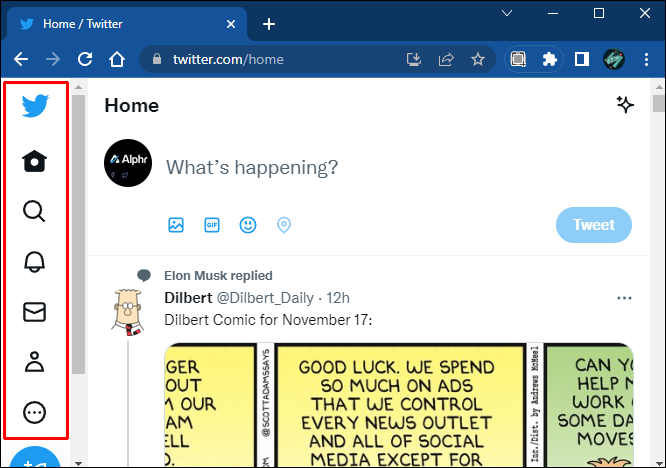
- Выбирать «Настройки конфиденциальности и безопасности». Затем выберите «Прямые сообщения».
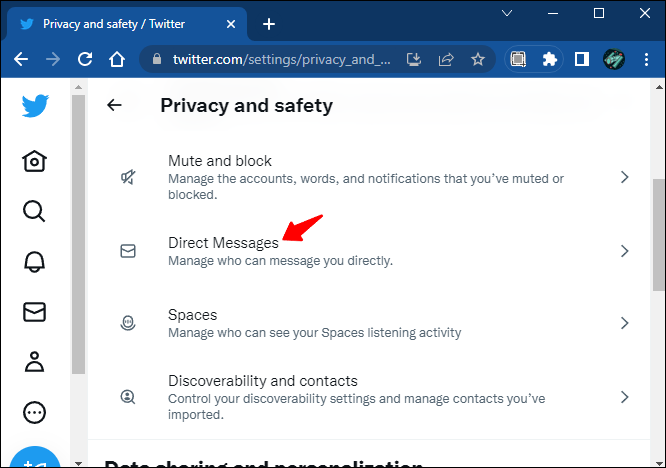
- Снимите флажок «Разрешить запросы сообщений от всех».

Другой способ получить доступ к этим настройкам — непосредственно из раздела «Прямые сообщения».
- Откройте меню личных сообщений.
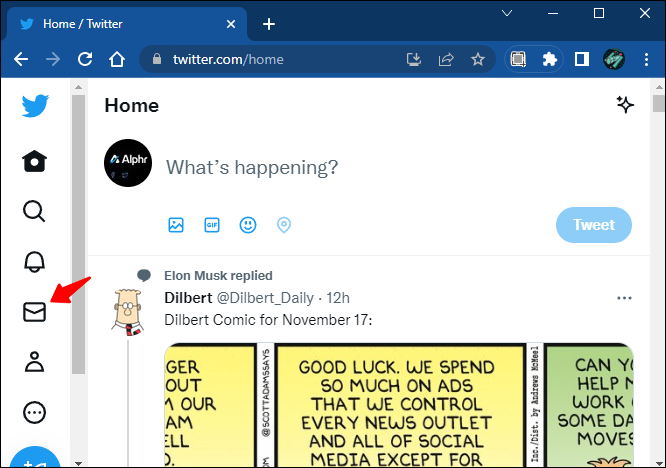
- Коснитесь или щелкните значок «Настройки».
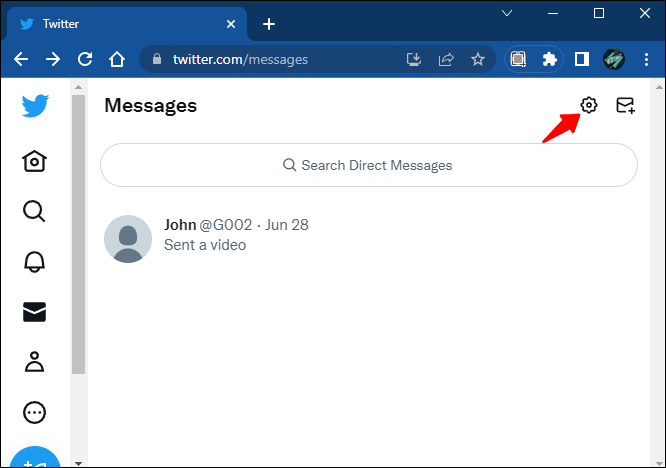
- Отключите «Разрешить запрос сообщения от всех».

После того, как вы отмените выбор этой опции, вы больше не будете получать сообщения от учетных записей, на которые не подписаны. Отключение этого параметра также не позволит другим пользователям добавлять вас в групповые беседы без вашего разрешения.
Однако отключение этой опции не помешает вам получать DM от пользователей, с которыми у вас был предыдущий разговор. Эти пользователи по-прежнему смогут связаться с вами, даже если вы не подписаны на них. Вам нужно будет заблокировать или сообщить об этих учетных записях, чтобы они больше не могли отправлять вам сообщения.
Заблокировать пользователя
Это наиболее распространенный способ запретить кому-либо связываться с вами в Твиттере. Если вы хотите закрыть доступ к конкретному пользователю, который беспокоит вас, вам следует заблокировать его и сообщить о нем. Использование этих параметров не позволяет даже пользователям, которые ранее связывались с вами, сделать это снова.
К сожалению, нет способа пакетно заблокировать пользователей, которые спамят ваши личные сообщения. Но если есть пользователи, которые каким-либо образом беспокоят вас или других, есть возможность сообщить об этом в службу поддержки Twitter. После сообщения Twitter расследует обвинения и сообщит вам, будут ли они удалены из сети.
побег из таркова как извлечь
Вот как заблокировать определенного пользователя от отправки вам личных сообщений.
- Откройте чат из учетной записи, которую хотите заблокировать.

- Выберите значок «Информация».

- Выберите «Заблокировать @username».
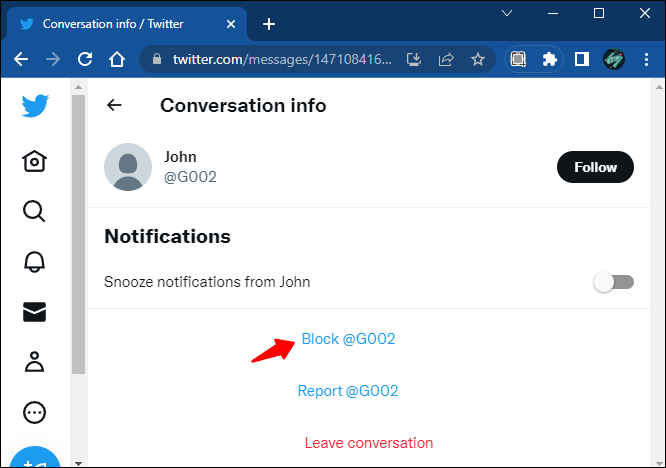
- Подтвердите свой выбор.
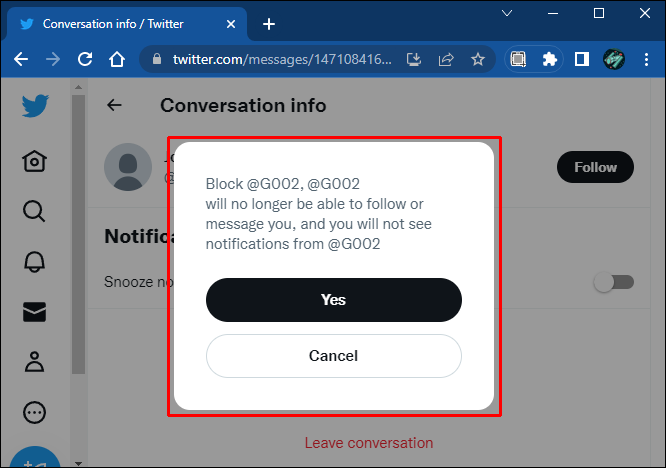
Пользователь будет заблокирован от дальнейших контактов с вами. Вы можете отменить свое решение и разблокировать их в любое время, если передумаете.
Сообщить о пользователе
Если вы пожалуетесь на пользователя, он также не сможет связаться с вами в дальнейшем (если только вы не отправите ему сообщение и не начнете новый разговор). Если вы решите пожаловаться на кого-то, разговор будет удален из ваших прямых сообщений.
Выполните следующие действия, чтобы запретить учетной записи отправлять вам сообщения напрямую с помощью параметра отчета.
- Найдите беседу, о которой хотите сообщить, в личных сообщениях.

- Коснитесь или щелкните значок «Информация».

- Выберите «Сообщить @username».
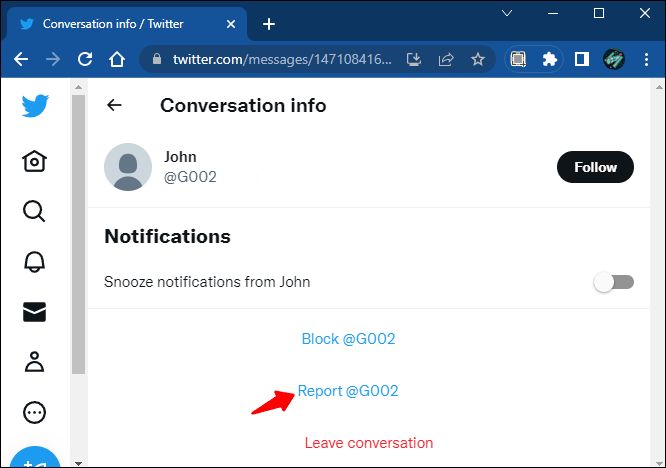
- Выберите проблему, связанную с учетной записью, о которой вы хотите сообщить.
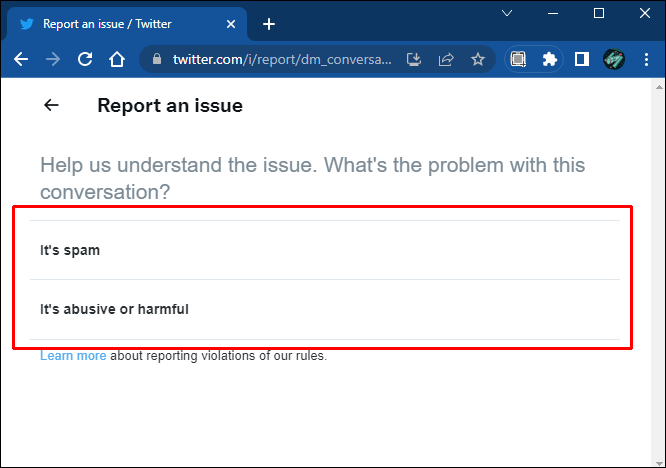
- Подтвердите отчет.
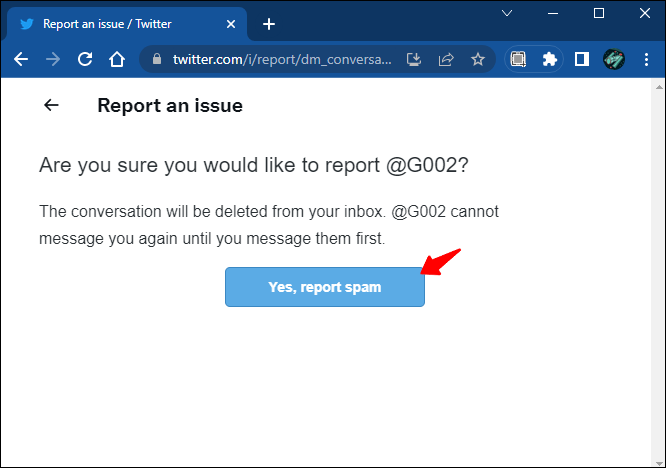
Управление запросами сообщений
Отключение запросов сообщений — еще один быстрый способ предотвратить нежелательные прямые сообщения в Твиттере. Если вы установили в настройках конфиденциальности значение «Получать сообщения от всех», сообщения от людей, на которых вы не подписаны, будут отображаться в «Запросах». Им будет разрешено отправлять вам сообщения только в том случае, если вы примете запрос, и сообщение будет перемещено в ваш почтовый ящик. Если вы не примете запрос, пользователь не узнает, видели ли вы сообщение.
Удаление запроса сообщения приведет к удалению сообщения из вашего почтового ящика, но не помешает пользователю снова связаться с вами. Вам придется заблокировать или сообщить об учетной записи, чтобы они навсегда не связались с вами.
Защитить Ваш аккаунт
Конфиденциальность — это золото в социальных сетях в наши дни. Ограничение того, кто может отправлять вам прямые сообщения в Твиттере, может предотвратить нежелательные сообщения и защитить ваше присутствие в Интернете. Если вы получаете надоедливые сообщения, используйте любой из вышеупомянутых способов, чтобы заблокировать учетные записи людей, которые вам досаждают. Однако, если вы сталкиваетесь с домогательствами в своих личных сообщениях, лучше всего заблокировать и сообщить об этих учетных записях в Twitter.
как записать фортнит на пк
Какой из этих способов вы использовали для блокировки нежелательных прямых сообщений в своей учетной записи Twitter? Оставьте комментарий ниже.









